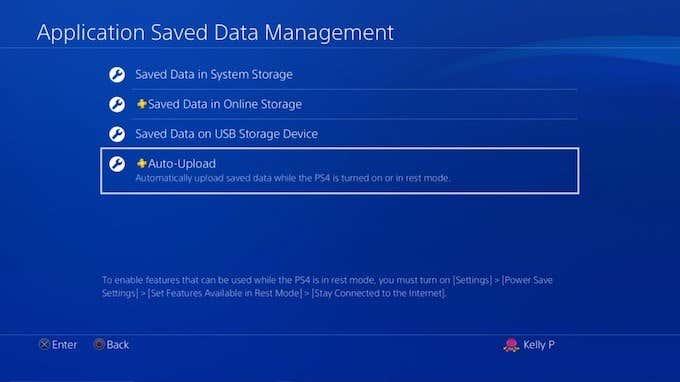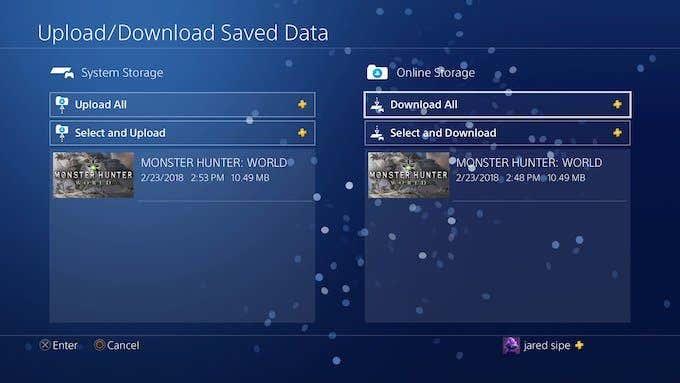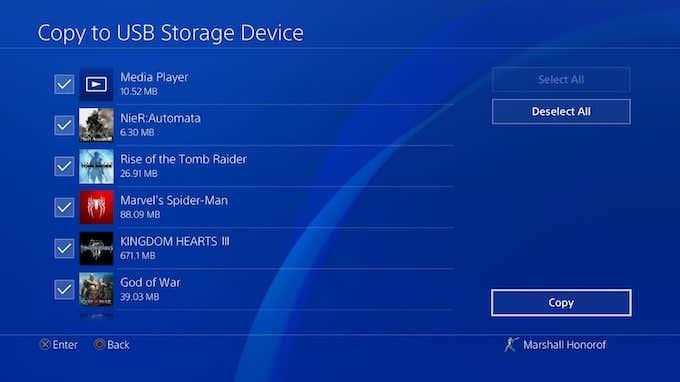Em nosso mundo quase totalmente digital, a perda de dados pode ser devastadora, especialmente se esses dados forem um Skyrim salvo em que você afundou centenas de horas. A boa notícia é que o armazenamento em nuvem permite fazer backup de seus dados por qualquer motivo, seja para limpar o console ou porque você sabe que, se precisar recomeçar, jogará como um arqueiro furtivo e tudo ficará bem. acabar.
O processo para fazer backup dos dados do PS4 na nuvem é simples. Você só precisa de uma assinatura do PlayStation Plus para acessar as opções de armazenamento em nuvem do PlayStation. Você pode obter um único mês por apenas $ 10 por mês, mas a opção mais econômica é investir por um ano de cada vez, ou cerca de $ 60 por ano.

Como fazer backup dos dados do PS4 na nuvem
O uso mais óbvio (e comum) do armazenamento em nuvem do PS4 é garantir que seus jogos salvos não sejam perdidos se o console for danificado. Outro grande motivo é transferir dados salvos de um console para outro; por exemplo, para mostrar algo em um jogo para um amigo. Não importa o motivo, veja como começar.
Vá para o menu principal do PlayStation 4 pressionando o botão PlayStation no seu controle. A partir daí, vá até o menu Configurações - o ícone da caixa de ferramentas na extrema direita ao lado do ícone de energia.
A partir daqui, role para baixo no menu até encontrar Application Saved Data Management . Você verá quatro opções de menu diferentes:
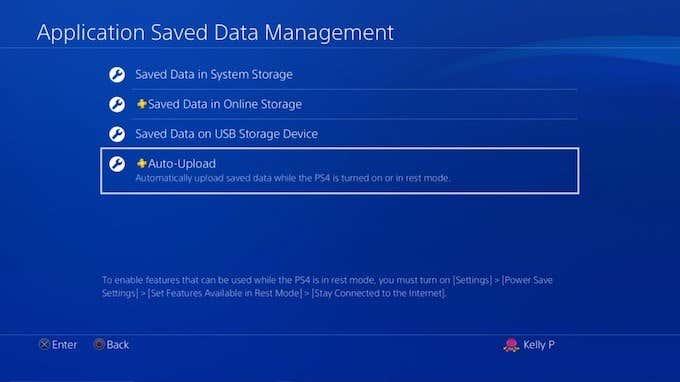
- Dados salvos no armazenamento do sistema
- Dados salvos no armazenamento online
- Dados salvos no dispositivo de armazenamento USB
- Carregamento Automático
Selecione Carregamento Automático . Isso o levará à próxima tela, onde você poderá escolher quais jogos e aplicativos, se houver, deseja carregar automaticamente na nuvem. Primeiro, você precisará verificar se a caixa está marcada ao lado de Uploads automáticos ativados .
Qualquer jogo que você escolher carregará automaticamente seus dados para a nuvem sempre que o PlayStation 4 entrar no modo de repouso, desde que você tenha selecionado Stay Connected to the Internet nas configurações de energia.
Claro, este não é o único método para carregar dados salvos para a nuvem.
Como carregar dados salvos para a nuvem no menu principal
Se você não deseja habilitar uploads automáticos (talvez porque tenha largura de banda limitada), mas deseja fazer backup dos dados na nuvem para um evento único, existe uma maneira fácil.
Primeiro, selecione o jogo no menu principal que você deseja enviar. Ao encontrá-lo, pressione o botão Opções no seu controlador. Um menu aparecerá no lado direito da tela. A primeira opção é Carregar/Baixar Dados Salvos .
Pressione X. Você será levado a uma nova tela onde verá todos os dados atualmente armazenados online. Você também pode ver todos os dados disponíveis armazenados em seu sistema. No topo, você tem duas opções: Carregar tudo , que pega todos os seus jogos salvos na memória do sistema e carrega na nuvem, ou Selecionar e Carregar , que permite escolher arquivos salvos individuais para carregar.
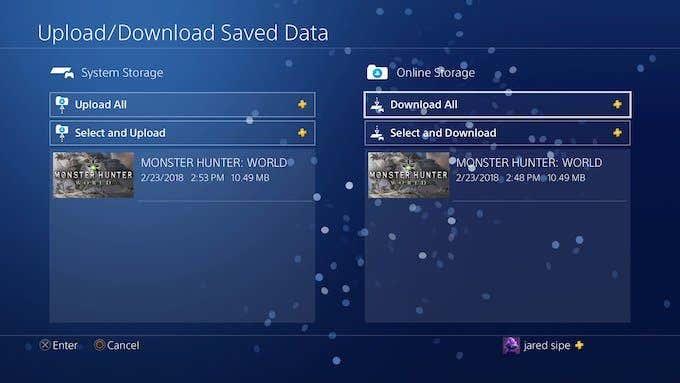
A segunda configuração é a melhor para escolher se você tiver vários arquivos salvos e quiser fazer backup apenas dos mais recentes. No entanto, se você não usa armazenamento em nuvem com frequência e deseja a versão rápida e fácil, basta escolher Carregar tudo .
Se você optar por enviar automaticamente seus dados para a nuvem, pode levar várias horas até que todos estejam disponíveis, dependendo da velocidade de sua conexão com a Internet. Lembre-se de que os PlayStation 4s de primeira geração são conhecidos por seus cartões Wi-Fi ruins; portanto, se você deseja enviar suas informações rapidamente, use um cabo Ethernet.
Fazendo backup dos dados do PS4 sem uma assinatura do PlayStation Plus
Embora o PS+ tenha um ótimo valor com o número de jogos gratuitos e armazenamento em nuvem que oferece, muitas pessoas não se importam com os jogos e descobrem que pagar $ 60 por ano (ou mais) é muito dinheiro apenas para armazenamento em nuvem.
Se você tiver apenas alguns arquivos salvos específicos que deseja proteger, poderá fazê-lo gratuitamente. Basta usar um cartão USB em vez de armazenamento em nuvem. Vá para o menu Configurações e escolha Gerenciamento de dados salvos do aplicativo novamente. Em vez de escolher Carregamento automático , selecione Dados salvos no armazenamento do sistema e escolha Copiar para dispositivo de armazenamento USB .
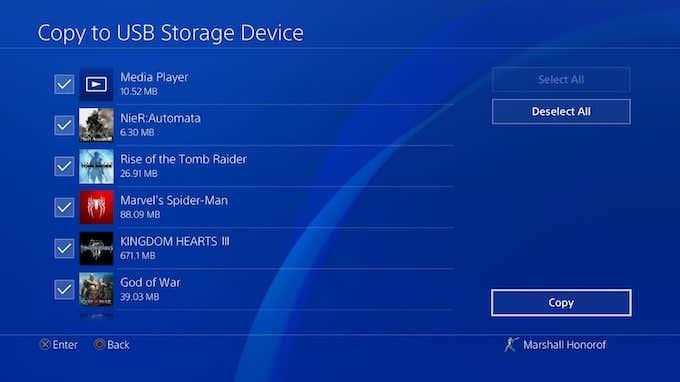
Depois de escolher a mídia USB na qual deseja salvar os dados, basta sentar e esperar - e lembre-se de manter a unidade em um local seguro!
Não importa o motivo para fazer backup de seus dados, é uma boa ideia saber como. Nada é mais devastador do que perder seu arquivo salvo favorito e ser forçado a começar tudo de novo do zero.